De nombreux utilisateurs d'Android se demandent comment transférer rapidement leurs contacts d'Android vers leur ordinateur. Si vous lisez cet article, vous êtes l'un d'entre eux. Nous espérons que cela vous aidera à résoudre le problème. Voici deux façons de le faire.
Méthode 1 : Transférer des numéros depuis votre téléphone en utilisant la méthode standard

Lorsque vous appuyez sur "Importer/exporter", une fenêtre apparaît à l'écran dans laquelle vous pouvez sélectionner "Exporter vers la mémoire interne". Lorsque vous appuyez sur ce bouton, tous les contacts sont enregistrés dans la mémoire interne du smartphone ou sur la carte mémoire située dans l'appareil. Ensuite, le fichier "Contacts.vcf", il sera possible d'effectuer un transfert. Les éléments suivants sont requis connecter votre téléphone à votre ordinateur et copier le fichier dans le dossier souhaité.
Méthode 2 : Comment transférer les contacts Android vers votre ordinateur via Google
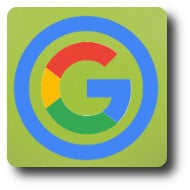
Après cela, cependant, le service vous invitera à revenir à l'ancienne version. Ensuite, vous acceptez et appuyez à nouveau sur "Plus" et ensuite sur "Exporter". Dans la fenêtre qui s'ouvre, sélectionnez le format dans lequel les contacts seront copiés. Vous devez également sélectionner un groupe de contacts. Configurez l'exportation comme vous le souhaitez et appuyez à nouveau sur "Exporter".
L'ensemble du processus, effectué, créera un lot de contacts, que le navigateur commencera à télécharger dès que vous aurez cliqué sur le bouton. Une fois que le fichier a été téléchargé, il peut être ouvert ou utilisé sur votre ordinateur.
Comme vous pouvez le constater, le processus de transfert de vos contacts sur votre ordinateur n'est pas compliqué. L'essentiel est de suivre la séquence et de tout faire comme décrit ci-dessus.


